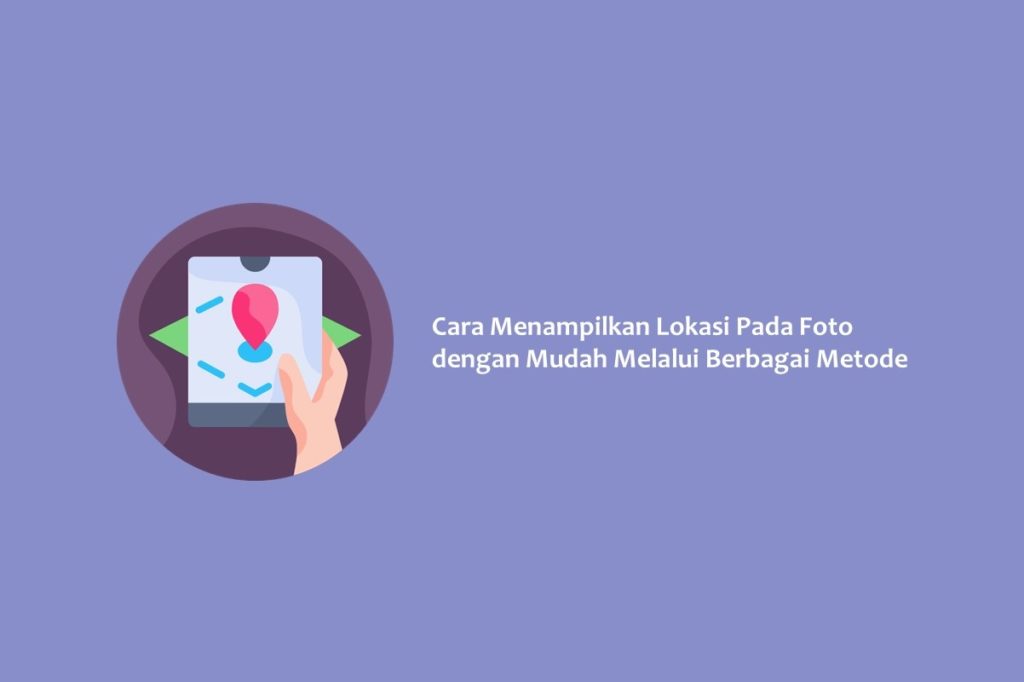Cara menampilkan lokasi pada foto bisa dilakukan dengan mudah baik itu melalui fitur bawaan HP, aplikasi media sosial, atau melalui aplikasi khusus.
Adanya informasi lokasi pada foto membuat siapapun yang melihat foto tersebut mengetahui dimana letak objek atau letak foto tersebut diambil.
Biasanya, foto dengan info lokasi dibutuhkan untuk urusan pekerjaan. Namun selain itu, foto dengan lokasi juga bisa dibuat untuk urusan pribadi.
Dengan begitu, pengguna bisa lebih mudah mengingat dimana momen foto tersebut diabadikan. Cara untuk menampilkan lokasi ketika memotret juga mudah, dan bisa dilakukan dengan berbagai cara, lho.
Lantas, bagaimana langkah yang harus dilakukan untuk menampilkan lokasi terkini pada foto yang diambil? Simak tutorial di bawah ini hingga tuntas, ya!
Cara Menampilkan Lokasi Pada Foto
Melalui Media Sosial
Beberapa media sosial dilengkapi dengan stiker lokasi yang memungkinkan penggunanya menampilkan informasi lokasi saat ini pada foto atau video yang diunggahnya.
Salah satu media sosial yang memiliki stiker lokasi adalah Instagram. Untuk menampilkan lokasi pada foto melalui IG, berikut langkah-langkahnya.
- Pertama, buka aplikasi Instagram.
- Buka fitur Story atau Cerita.
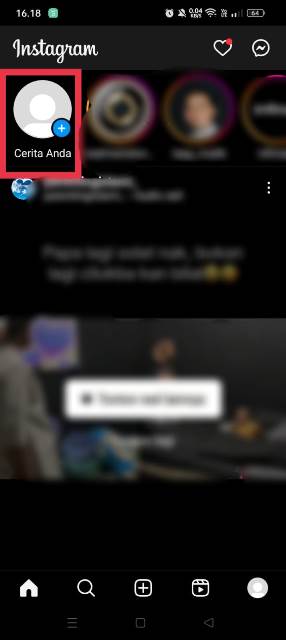
- Kemudian, ambil foto yang ingin kamu tambahkan lokasi di dalamnya.
- Setelah itu, klik ikon stiker yang ada di bagian atas.

- Nantinya, berbagai stiker menarik akan muncul.
- Untuk menampilkan lokasi pada foto, pilih stiker Lokasi.

- Selanjutnya, masukkan lokasi yang ingin kamu tampilkan.
- Setelah itu, lokasi otomatis akan muncul pada foto dalam bentuk stiker.
- Stiker lokasi tersebut bisa disesuaikan posisi dan juga warnanya dengan mengklik stiker tersebut.
- Jika sudah selesai, klik tombol ‘Cerita Anda’ untuk memposting foto tersebut ke story IG, atau menyimpannya ke penyimpanan perangkat dengan mengklik ikon titik tiga > Simpan.

Cara Menampilkan Lokasi Pada Foto dengan Aplikasi Khusus
Saat ini, banyak aplikasi khusus yang bisa digunakan untuk menampilkan lokasi pada foto. Salah satunya GPS Map Camera.
Aplikasi ini bisa didapatkan di Google Play Store secara gratis. Ini termasuk aplikasi kamera yang menambahkan stempel lokasi pada setiap foto yang diambil.
Informasi lokasi yang ditampilkan meliputi likasi, lintang bujur, alamat, hingga tanggal dan waktu yang dinilai akurat. Selain itu, penggunanya juga bisa menambahkan informasi lain.
Berikut ini langkah-langkah yang perlu dilakukan untuk menampilkan lokasi pada foto menggunakan aplikasi GPS Map Camera.
- Pertama-tama, download aplikasi GPS Map Camera di Play Store atau App Store.
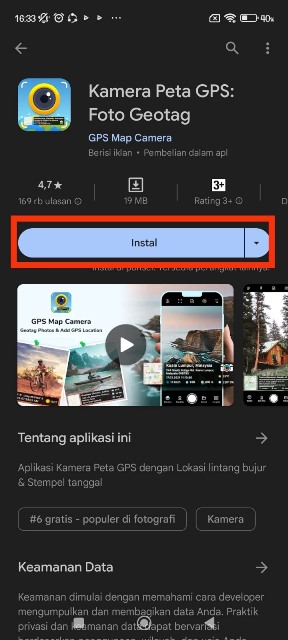
- Setelah proses instalasi selesai, buka aplikasinya.
- Pada halaman pertama, pilih bahasa yang akan digunakan.
- Kemudian, beri izin aplikasi untuk mengakses kamera, lokasi, dan perpustakaan foto.
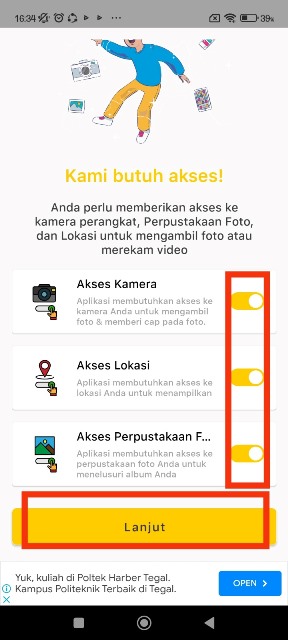
- Lalu, klik tombol Lanjut.
- Setelah itu, kamera HP akan aktif, lengkap dengan informasi lokasi di bagian bawah.
- Posisikan kamera pada objek yang ingin difoto.
- Setelah itu, lakukan pemotretan seperti biasa.
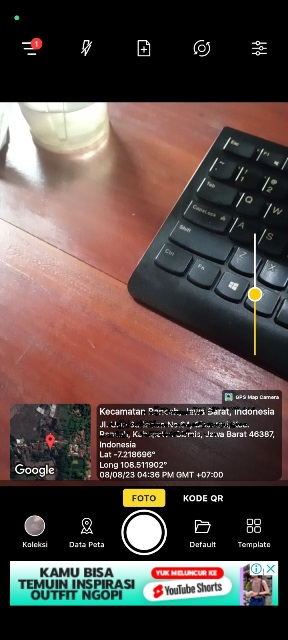
- Nantinya, hasil foto dengan informasi lokasi akan tersimpan di galeri HP.
Menampilkan Lokasi dengan Fitur Bawaan
Selain menggunakan media sosial dan aplikasi khusus, menampilkan lokasi pada foto juga bisa dilakukan melalui fitur bawaan HP.
Di bawah ini merupakan tutorial menampilkan lokasi pada foto dengan fitur bawaan HP. Kali ini, kami menggunakan HP Xiaomi.
- Pertama, buka aplikasi Kamera bawaan.
- Setelah kamera aktif, klik ikon garis tiga horizontal.
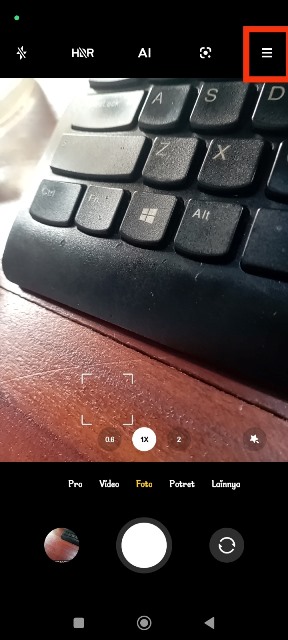
- Lalu, klik Setelan.
- Pada halaman Setelan kamera, scroll dan aktifkan menu Simpan info lokasi.
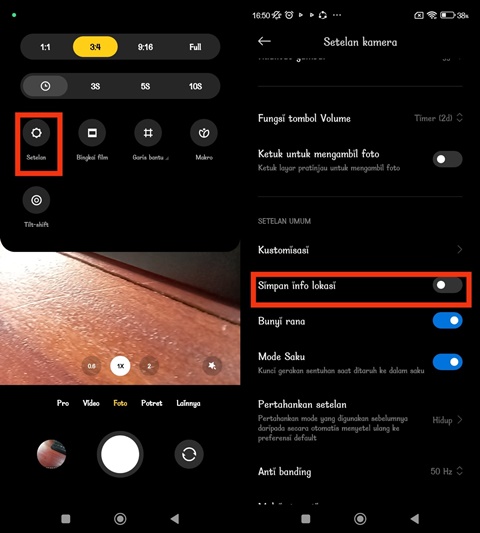
- Setelah itu, lakukan pemotretan.
- Untuk menampilkan lokasi pada foto, buka foto tersebut.
- Kemudian, buka rincian foto dengan mengklik ikon titik tiga > Rincian.
- Setelah itu, rincian foto tersebut akan ditampilkan. Seperti waktu diambil, termasuk lokasi dimana foto tersebut diambil.
BACA JUGA: Cara Mengubah Tema YouTube dengan Mudah, Bisa Tampilkan Cahaya Sinematik
Itu dia beberapa cara menampilkan lokasi pada foto. Kamu bisa menggunakan metode mana saja yang sesuai dengan keinginan. Selamat mencoba dan semoga bermanfaat.